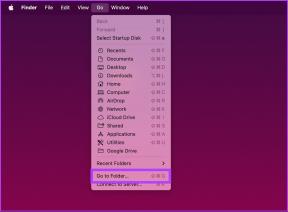Kuinka käyttää tekstin pikanäppäimiä iPhonelle ja iPadille nopeaan kirjoittamiseen
Sekalaista / / January 26, 2022
Vaikka Applen oletusnäppäimistö on kaukana Gboardista ja SwiftKeystä ennustamisen suhteen, Apple tarjoaa siistejä lisäosia sanojen ja lauseiden nopeaan kirjoittamiseen. Yksi tällainen lisäys on kyky luoda tekstipikakuvakkeita pitkille lauseille iPhonessa ja iPadissa. Näin voit käyttää iPhonen ja iPadin pikanäppäimiä kirjoittaaksesi nopeasti.

Kuten nimestä voi päätellä, tekstipikakuvakkeiden avulla voit luoda pikakuvakkeita usein käytetyille lauseille, kuten sähköpostitunnuksellesi. Ominaisuus on vieläkin järkevämpi iPadissa, koska valtavalla näytöllä kirjoittaminen virtuaalisella oletusnäppäimistöllä ei välttämättä ole kaikkien teekuppi. Sitä paitsi kaikki eivät käytä kallista näppäimistöä iPadin kanssa.
Myös opastekniikassa
1. Luo tekstipikakuvakkeita iPhonessa
Ensin näytämme sinulle, kuinka voit luoda tekstin pikakuvakkeita kirjoittaaksesi nopeasti iPhonessa ja siirtyä sitten iPadOS: ään tehdäksesi samoin.
Vaihe 1: Avaa Asetukset iPhonessa.
Vaihe 2: Siirry Yleiset-valikkoon.
Vaihe 3: Valitse Näppäimistöt seuraavasta valikosta.


Vaihe 4: Siirry kohtaan Tekstin korvaaminen.
Vaihe 5: Napauta yläreunassa olevaa +-kuvaketta.


Vaihe 6: Lisää lause, jonka haluat lisätä, kun kirjoitat pikakuvakkeen.
Alla olevassa esimerkissä olemme lisänneet sähköpostitunnuksen nopeaa kirjoittamista varten.
Vaihe 7: Lisää pikakuvake, kuten "sähköposti", alle.

Olemme luoneet muita tekstipikanäppäimiä, kuten mahdollisuuden lisätä tutkintomerkki, kun kirjoitamme astetta, "omw" laajentaaksesi pikakuvakkeen Matkalla! ja niin edelleen. Voit luoda iPhonessasi niin monta pikakuvaketta kuin haluat.
Hyvä uutinen on, että kun luot tekstipikakuvakkeen iPhonessa, se synkronoidaan automaattisesti Apple-tilisi kanssa kaikissa Apple-laitteissa, kuten iPadissa ja Macissa.
Kun olet kirjautunut sisään samalle Apple-tilille Macissa, voit käyttää samoja pikanäppäimiä tekstin korvaamiseen lauseilla Macissa.
Myös opastekniikassa
2. Luo tekstipikakuvakkeita iPadissa
Kuten edellä mainittiin, tekstipikanäppäimet ovat vielä tehokkaampia iPadissa. Sen sijaan, että kirjoittaisit pitkiä sähköpostiosoitteita tai tekstilauseita, voit luoda niille pikakuvakkeen ja kirjoittaa nopeasti.
Vaihe 1: Avaa iPadin Asetukset-valikko.
Vaihe 2: Siirry Yleiset-valikkoon.
Vaihe 3: Valitse Näppäimistö.

Vaihe 4: Avaa Tekstin korvaaminen -valikko.

Vaihe 5: Napauta +-kuvaketta yläreunassa ja lisää lause seuraavasta valikosta.

Vaihe 6: Lisää pikakuvake laajentaaksesi sanaa tai lausetta kirjoittaessasi ja paina yläreunassa olevaa Tallenna-painiketta.

Nyt kun olet luonut joukon pikanäppäimiä, joiden avulla voit kirjoittaa nopeasti iPhonella ja iPadilla, on aika tarkistaa ne toiminnassa.
Kirjoita nopeasti tekstin pikanäppäimillä
Avaa mikä tahansa keskustelu tai kirjautumisnäyttö tarkistaaksesi äskettäin luotu tekstipikakuvakkeen toiminnassa.
Vaihe 1: Avaa tekstikenttä iPhonessa tai iPadissa.
Vaihe 2: Kirjoita sähköposti (tekstipikakuvake), niin näet ehdotuksen korvata teksti näppäimistön lauseella.

Voit joko napauttaa ehdotusta tai painaa välilyöntinäppäintä laajentaaksesi tekstin automaattisesti ilmauksella.
Poista tekstipikakuvakkeet iPhonesta ja iPadista
Jos olet lopettanut tekstin pikanäppäimien kirjoittamisen lauseiden nopeaan kirjoittamiseen, voit helposti poistaa ne Asetukset-valikosta.
Voi olla, käytät uutta sähköpostitunnusta, ja sinun ei enää tarvitse järjestelmän kirjoittaa vanhaa sähköpostitunnusta, kun käytät tekstipikanäppäimiä. Sinun on poistettava olemassa oleva tekstin korvaava teksti. Näin
Vaihe 1: Käynnistä Asetukset ja siirry Yleiset-valikkoon.

Vaihe 2: Valitse Näppäimistö ja avaa Tekstin korvaaminen -valikko.
Vaihe 3: Napauta Muokkaa ja paina - punaista kuvaketta tekstin pikakuvakkeen vieressä poistaaksesi sen.


Vinkkejä nopeaan kirjoittamiseen iPhonella ja iPadilla
Tekstin pikanäppäinten lisäksi tässä on muita vinkkejä, joiden avulla voit kirjoittaa nopeasti iPhonella ja iPadilla.
- Kumoa kirjoitettu teksti ravistamalla iPhoneasi. Jos olet kirjoittanut pitkän väärän lauseen iPhonessa tai iPadissa, voit ravistaa laitetta, jolloin se pyytää sinua kumoamaan kirjoitetun tekstin.
- Käytä pyyhkäisyeleitä kirjoittaaksesi nopeasti.
- Kaksoisnapauta välilyöntiä lisätäksesi pisteen lauseen loppuun.
- Kutsu Siri kirjoittamaan pitkiä lauseita puolestasi.
- Pidä välilyöntinäppäintä painettuna siirtääksesi kohdistinta ympäriinsä muokataksesi tekstiä nopeasti.
Myös opastekniikassa
Korvaa teksti usein käytetyillä lauseilla
Jos et ole tyytyväinen iPhonen oletusnäppäimistöön, voit myös käyttää sitä Gboard tai SwiftKey. Kuinka aiot käyttää tekstipikanäppäimiä iPhonessa tai iPadissa? Jaa työnkulkusi alla olevissa kommenteissa.